亲们入手Microsoft Office Visio了吗?遇到网格线无法显示,怎么办呢?下面就是Microsoft Office Visio中网格线无法显示的处理方法,希望有需要的朋友都来共同学习哦。
Microsoft Office Visio中网格线无法显示的处理方法
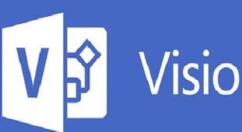
我们需要先打开Microsoft Office Visio软件
然后如图背景中都是网格线,很是碍眼
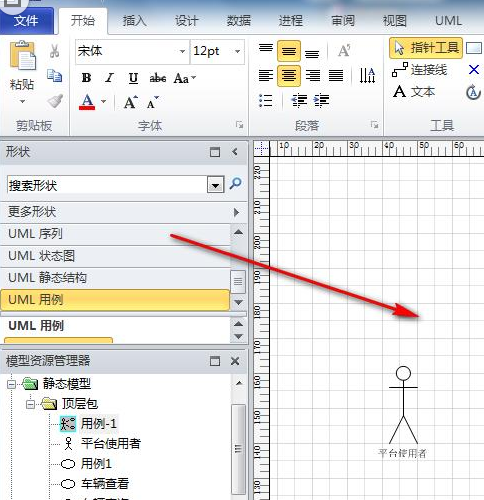
接下来我们在菜单栏中选择“视图”
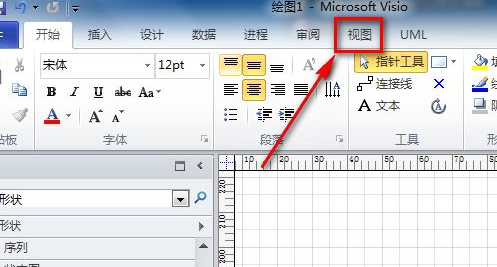
这个时候我们在视图选项卡中,如图红框中有“网格线”选项
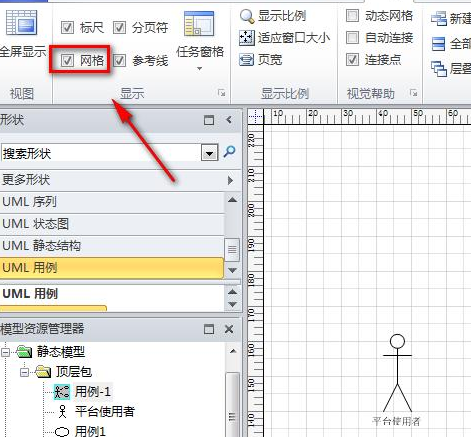
最后一步我们取消勾选网格线,即可
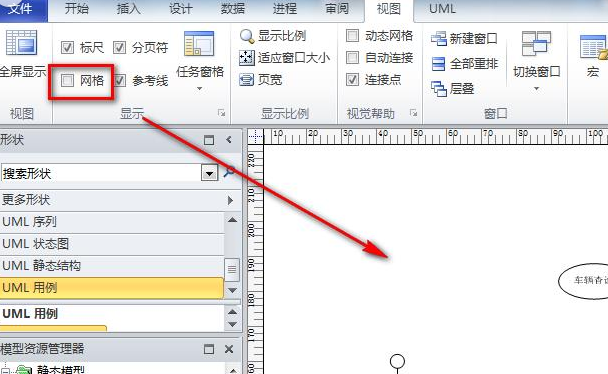
上文为你们描述的Microsoft Office Visio中网格线无法显示的处理方法,相信同学们应该都学会了吧!











